
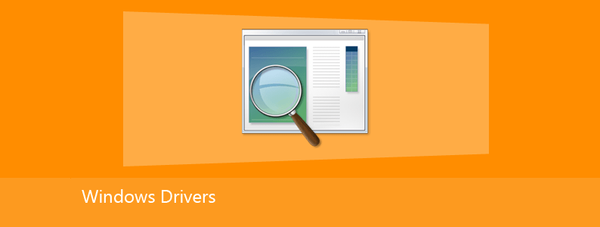
Pokud budete někdy potřebovat připojit staré zařízení k počítači se systémem Windows 8.x nebo 10, s největší pravděpodobností nebudete moci najít ovladač oficiálně podepsaný výrobcem zařízení. Jinými slovy, při pokusu o instalaci zařízení v nejnovějších verzích operačního systému od společnosti Microsoft se setkáte s problémy. Z tohoto důvodu v tomto článku ukážeme krok za krokem, jak nainstalovat nepodepsané ovladače do Win 8.x nebo 10.
Než přejdeme přímo k procesu instalace, pojďme zjistit, co je podepsaný ovladač. Podepsaný ovladač je digitálně podepsán a jedná se o bezpečnostní opatření, které vám umožní ověřit pravost balíčku ovladačů. Pomáhá také zajistit, aby nikdo nezměnil obsah ovladače kromě výrobce. Pokud je ovladač digitálně podepsán, znamená to, že je důvěryhodný a můžete jej bezpečně nainstalovat do systému.
Návod k použití
Ve Windows 8 otevřete panel Chrams pomocí klávesové zkratky Win + i. Dále klikněte na Vypnout a poté podržte klávesu Shift a poté klikněte na Restartovat. Windows 10 nemá panel Chrams, takže použijte nabídku Start a udělejte to samé..
Operační systém se restartuje a načte nabídku s dalšími parametry. V této nabídce vyberte „Diagnostika“.
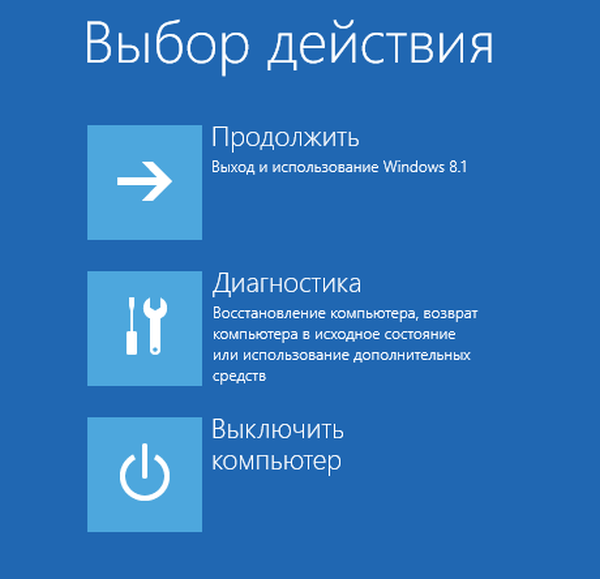
Nyní klikněte na „Pokročilé možnosti“.
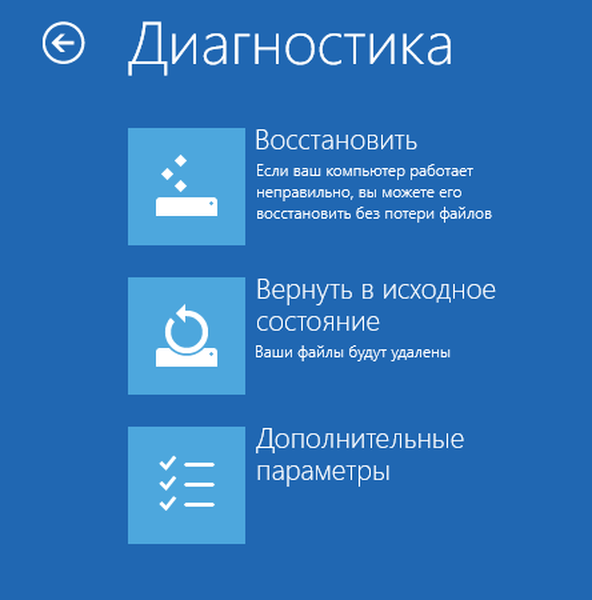
Dále vyberte sekci Možnosti stahování..
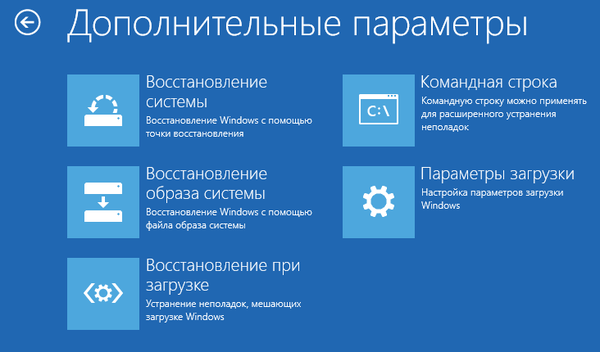
Sekce „Boot Parameters“ umožňuje změnit různá nastavení spouštěcí konfigurace systému Windows, ale musíme restartovat systém, abychom deaktivovali povinné ověřování podpisu ovladače. Na této obrazovce stačí kliknout na tlačítko „Znovu načíst“.
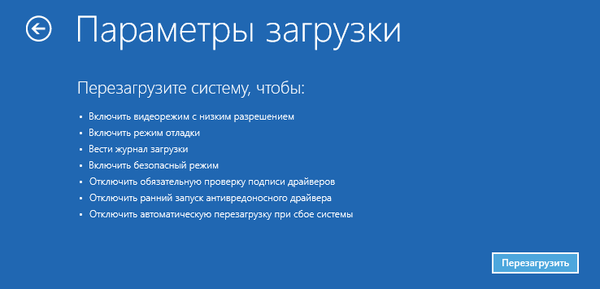
Operační systém se restartuje, ale místo pracovní plochy se dostanete na obrazovku „Možnosti spouštění“. Zde stiskněte klávesu F7 na klávesnici. To způsobí spuštění systému Windows 8.x v režimu, který vám umožní nainstalovat nepodepsané ovladače zařízení..
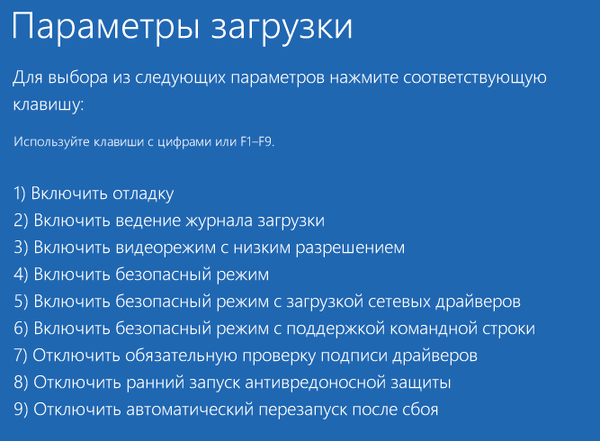
Poslední věcí, kterou musíte udělat, je nainstalovat ovladač bez digitálního podpisu. Doufám, že tento proces proběhne hladce a bez problémů..
Přeji vám krásný den!











